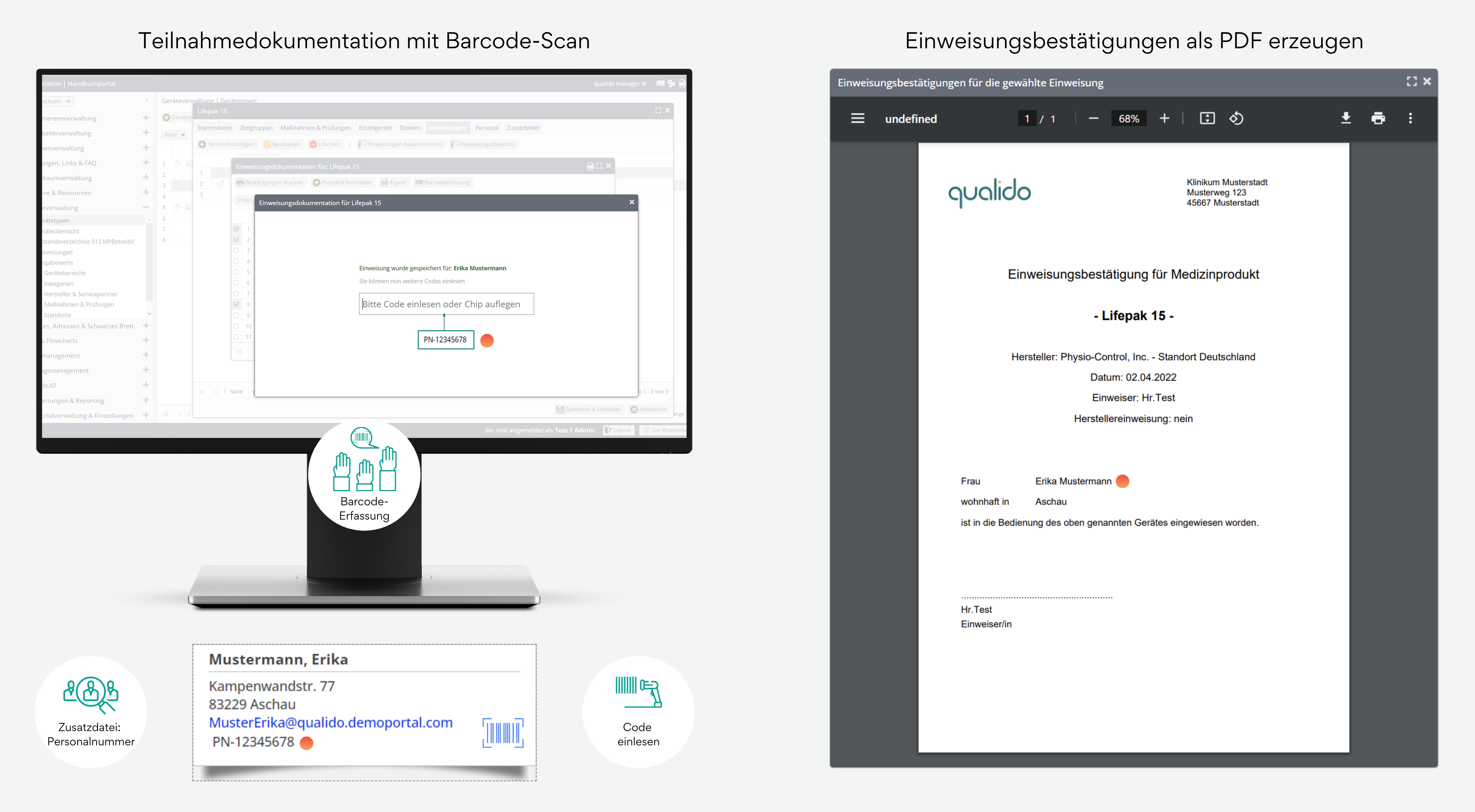Einweisungen
Hier können Sie die Einweisungstermine für den Gerätetyp anlegen, Teilnahmen an Einweisungen dokumentieren und Einweisungsprotokolle hochladen sowie Bestätigungen ausdrucken.
Einweisungstermin anlegen
Klicken Sie dazu auf die Schaltfläche 
Anschließend müssen Sie Beginn und Ende der Einweisung sowie den Veranstaltungsort angeben. Sie können hierbei auch angeben, ob es sich bei der Einweisung um eine Herstellereinweisung handelt sowie den Namen des einweisenden Mitarbeiters oder externen Referenten hinterlegen. Diese Angabe ist insbesondere für die Erstellung von Einweisungsübersichten für die Mitarbeiter wichtig.
Sammeleinweisungen (ein Einweisungstermin für mehrere Geräte) können nur über das Untermenü Einweisungen erstellt oder bearbeitet werden.
Einweisungen dokumentieren
Nachdem die Einweisung stattgefunden hat, müssen die Teilnahmen dokumentiert werden. Wählen Sie dazu den entsprechenden Termin [1] aus der Übersicht aus und klicken anschließend auf die Schaltfläche 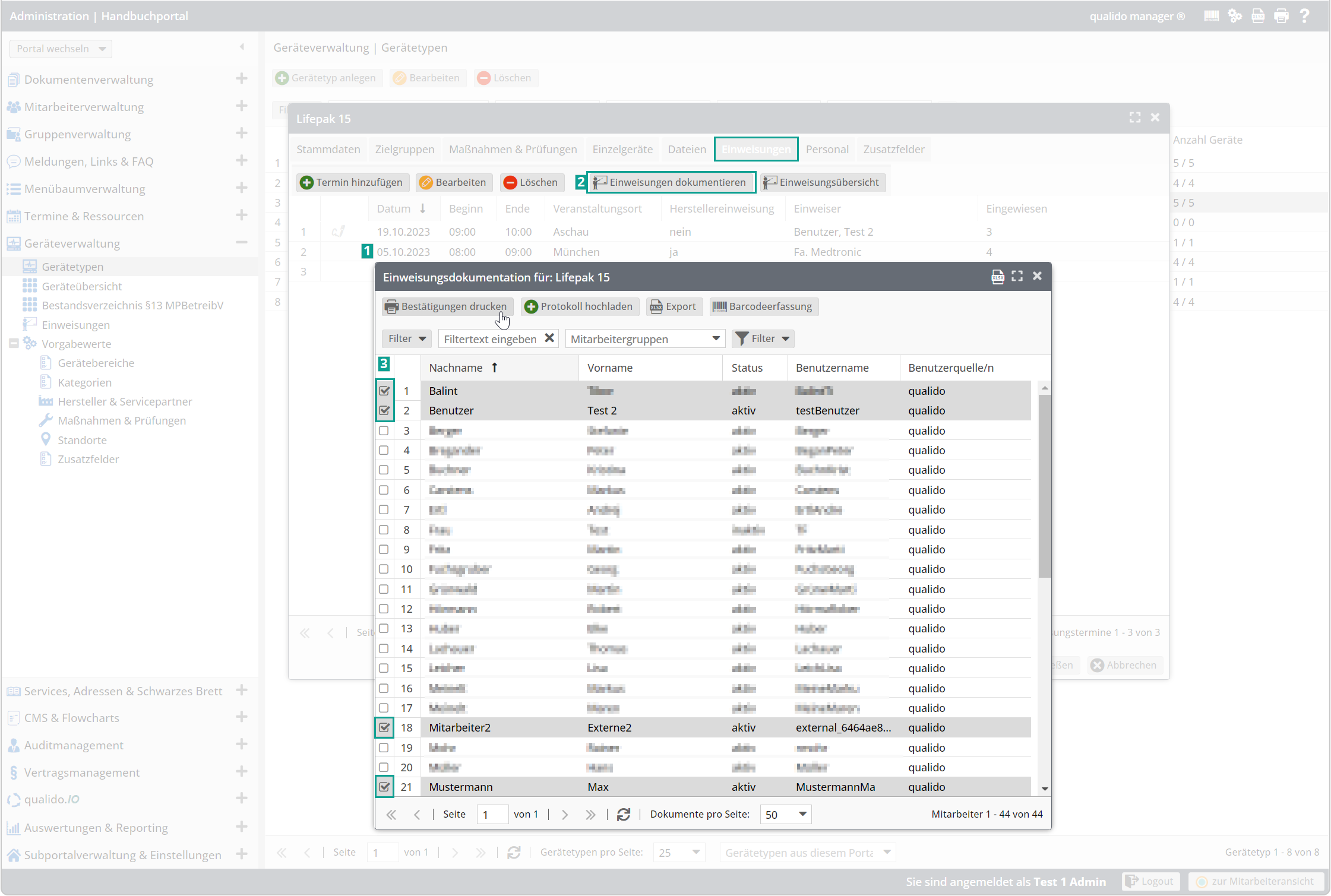
Schaltflächen in der Werkzeugleiste
Bestätigungen drucken: Mit dieser Schaltfläche können Sie Einweisungsbestätigungen als PDF erzeugen.
Protokoll hochladen: Möglichkeit eine Teilnehmerliste zur Nachweisdokumentation hochzuladen.
Export: Exportfunktion der Mitarbeiterliste in Microsoft Excel.
Barcodeerfassung: Teilnahmedokumentation über einen Barcode-Scan oder Chip.
Bitte beachten Sie, dass die Barcodeerfassung erst zur Verfügung steht, wenn in der Subportalverwaltung → Einstellungen für Userkey/ID für Einweisungen und Schulungen eine Zuordnung (z.B. Personalnummer) erfolgt ist:
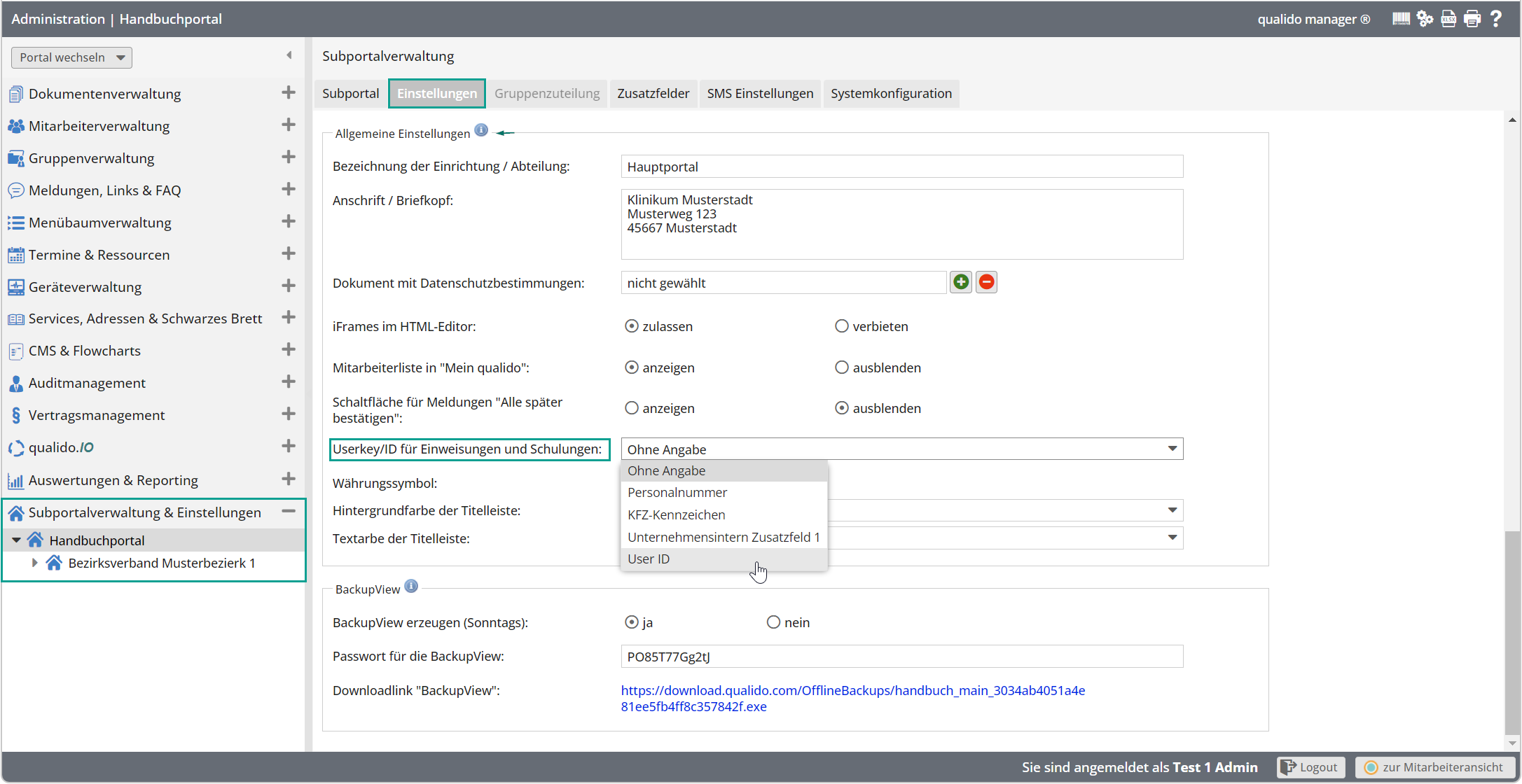 Falls diese Auswahlliste leer ist, müssen Sie die Zusatzfelder zunächst in der Subportalverwaltung → Reiter Zusatzfelder für die Mitarbeiteridentifikation definieren.
Falls diese Auswahlliste leer ist, müssen Sie die Zusatzfelder zunächst in der Subportalverwaltung → Reiter Zusatzfelder für die Mitarbeiteridentifikation definieren.
Dieser Userkey zur Mitarbeiteridentifikation kann als Barcode auf Namensschilder gedruckt oder auf Chipkarten hinterlegt werden und ermöglicht so die schnelle Erfassung von Teilnahmen bei Einweisungen per Barcodescan oder Chipkarte.
Einweisungsprotokolle in der Liste
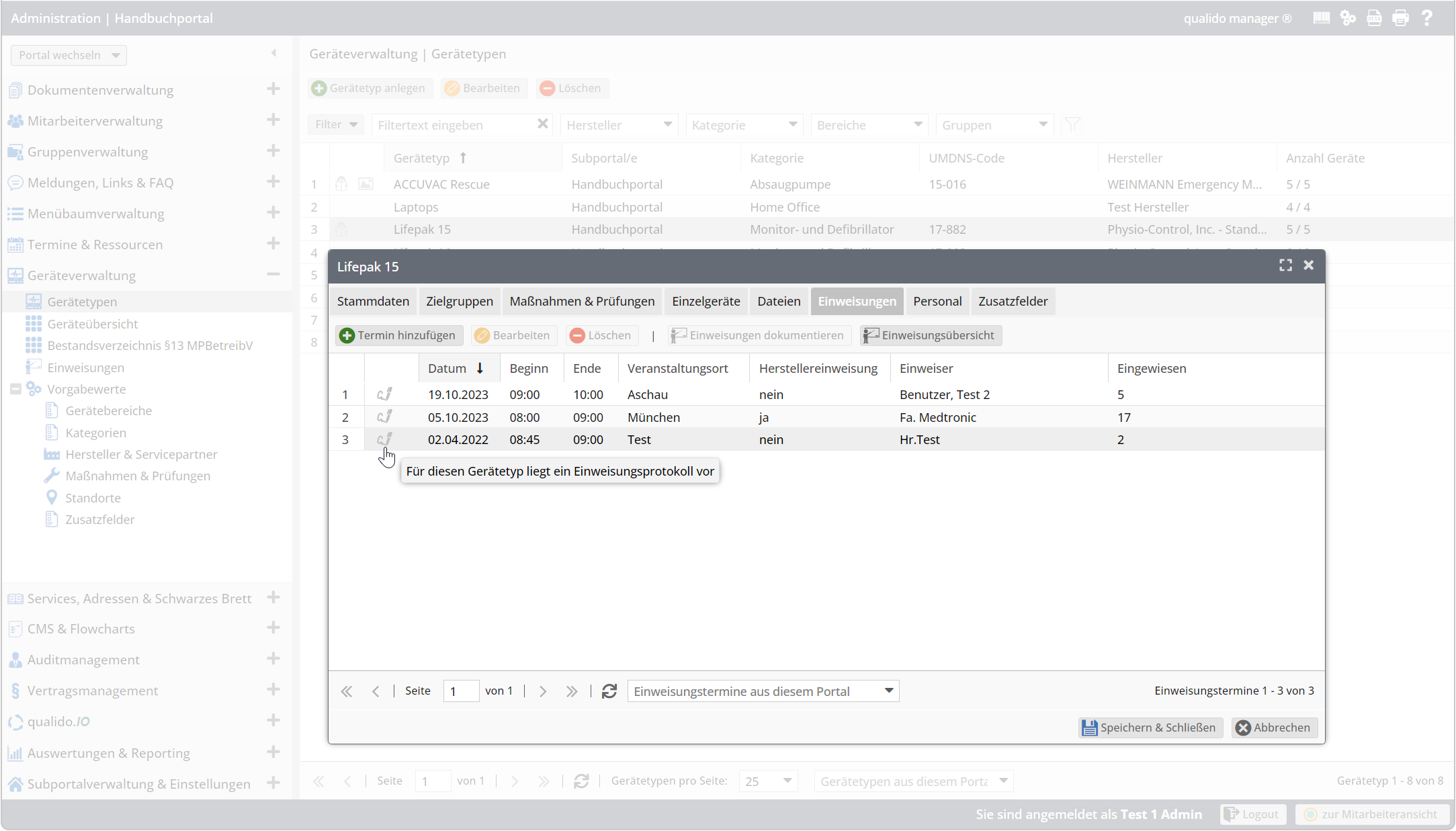
Jedem Termin, zu dem eine Nachweisdokumentation hochgeladen wurde, wird in der zweiten Spalte ein graues Icon (Symbol: schreibender Stift) vorangestellt.
Ein Klick auf das Icon öffnet das hochgeladene Einweisungsprotokoll:
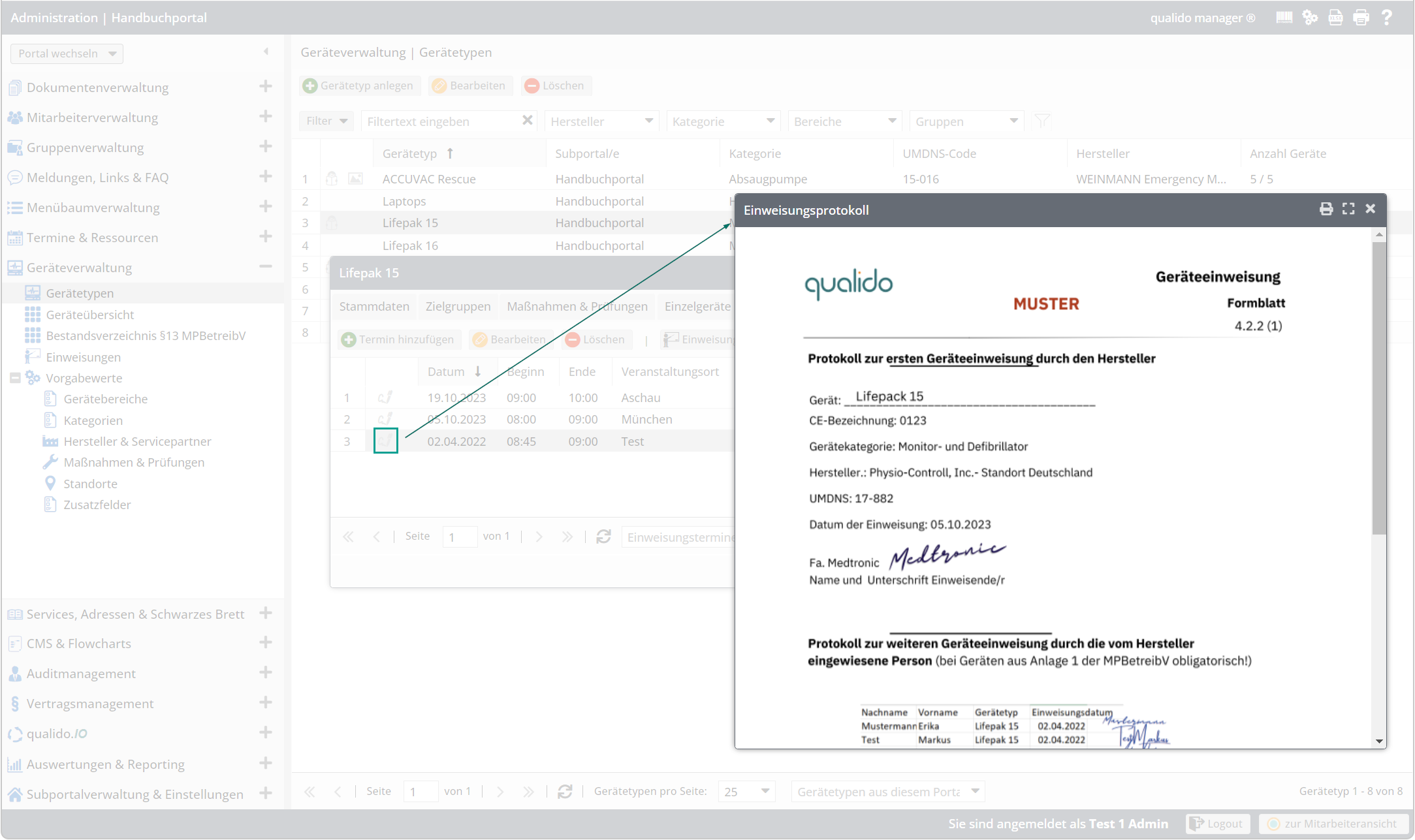
Einweisungsübersicht anzeigen
In der Einweisungsübersicht werden Ihnen alle Mitarbeiter angezeigt, wobei die bereits in diesen Gerätetypen eingewiesenen Mitarbeiter durch ein grünes Symbol markiert werden:
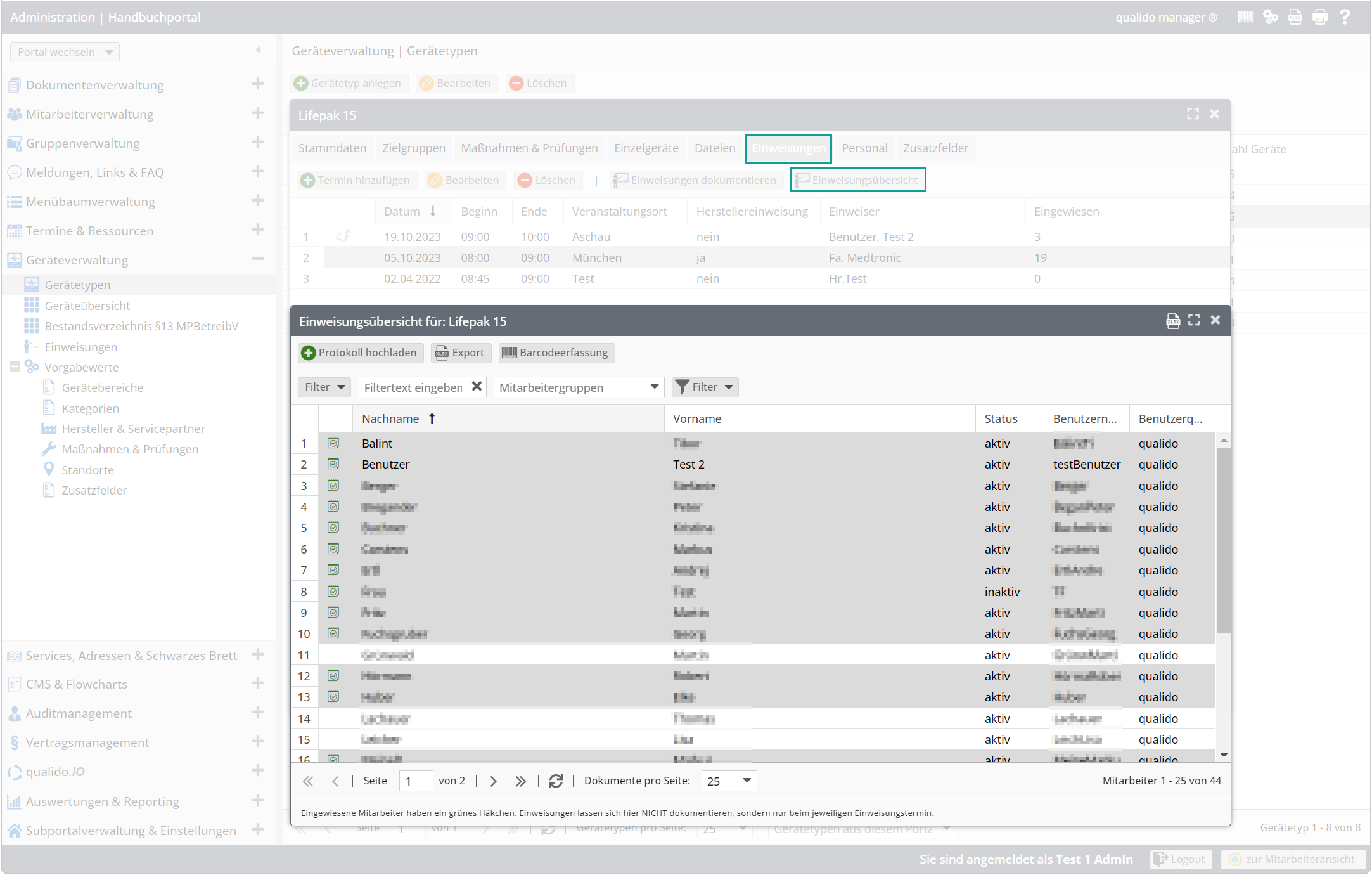
Bitte beachten Sie: Eingewiesene Mitarbeiter haben ein grünes Häkchen. Einweisungen lassen sich hier NICHT dokumentieren, sondern nur beim jeweiligen Einweisungstermin.
Filterung in der Eiweisungsübersicht
Oberhalb der Einweisungsübersicht-Liste stehen verschiedene Auswahlfilter: Dropdown Filter [1] , Freitext- [2], Mitarbeitergruppen- [3], Einweisung-Status-Filter [4] zur Verfügung, mit denen Sie eine Eingrenzung der Einweisungsübersicht vornehmen können.
Mit der Schaltfläche ![]() können Sie die Mitarbeiterliste nach folgende Kriterien filtern:
können Sie die Mitarbeiterliste nach folgende Kriterien filtern:
Alle Mitarbeiter: Auflistung aller Mitarbeiter mit und ohne Einweisung (Voreinstellung).
Externe Mitarbeiter: Auflistung aller externer Mitarbeiter mit und ohne Einweisung.
Zugewiesene Mitarbeiter: Auflistung der Mitarbeiter mit und ohne Einweisung, die über die Zielgruppe diesem Gerätetyp zugewiesen sind.
Nur NICHT Eingewiesene: Auflistung nur der Mitarbeiter, die noch nicht eingewiesen wurden.
Nur Eingewiesene: Auflistung nur der Mitarbeiter, die bereits Eingewiesenen wurden.Verwandte Themen (Platzhalter)